Como consertar a câmera do iPhone não está funcionando?
O iPhone não é apenas a ferramenta para se comunicar com as pessoas, mas também uma câmera digital fácil de usar para gravar tudo em alta resolução. Você pode tirar uma foto em 10 segundos executando o iPhone, abrindo o rolo da câmera e pressionando o ícone de disparo. Embora o iPhone tenha sido a primeira escolha entre o mercado mundial de smartphones, ainda existem muitos câmera do iPhone não está funcionando problemas.
Não importa se você usa a versão anterior, como o iPhone 5/5s, ou o novo iPhone X/8, problemas de câmera do iPhone são comuns. Portanto, este artigo tem como objetivo explicar detalhadamente como corrigir problemas de câmera do iPhone que não funcionam.
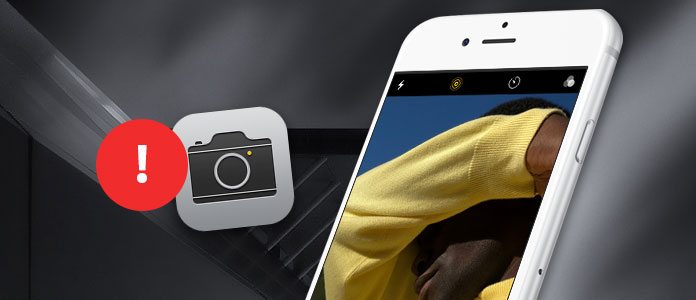
Câmera do iPhone não funciona
Para tirar selfies com os amigos, usar a câmera frontal do iPhone é a escolha frequente. E se você quiser tirar fotos do céu estrelado, a câmera traseira do iPhone pode funcionar melhor. Aqui estão algumas soluções simples, mas úteis, para consertar a câmera do iPhone que não está funcionando.
Basta pressionar a tela inicial e retornar à tela inicial não é o método correto para fechar o aplicativo da câmera. Você precisa tocar duas vezes na tela inicial até que o App Switcher apareça. Todos os aplicativos em execução no seu iPhone foram exibidos. Deslize o aplicativo Câmera para forçá-lo a fechar. Mais tarde, volte para a tela inicial para abrir o aplicativo Câmera novamente. Verifique se a câmera do seu iPhone pode funcionar ou não.
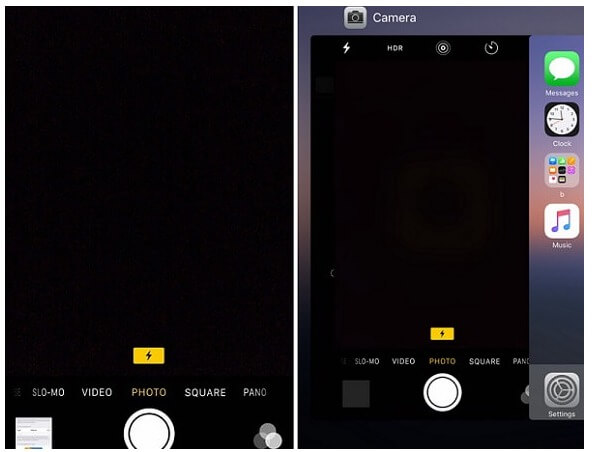
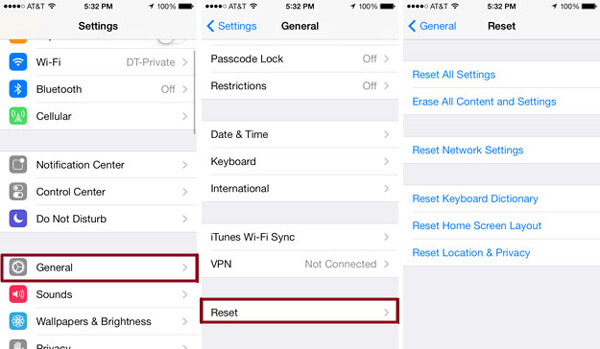
Você pode redefinir as configurações do iPhone para remover as preferências anteriores do iPhone de fotos da câmera. Suas fotos tiradas não serão excluídas. Encontre "Configurações" para encontrar "Geral", clique em "Redefinir" e selecione "Redefinir todas as configurações" para ver se a câmera do iPhone não está funcionando. O problema pode ser resolvido ou não.
Deve ser a solução versátil para problemas ocorridos em todos os dispositivos digitais. Pressione e segure o botão home e o botão liga / desliga até que o logotipo da Apple apareça. (Para usuários que usam o iPhone 7/7 Plus, iPhone 8/8 Plus, iPhone X, pressione os botões de diminuir o volume e ligar/desligar.)
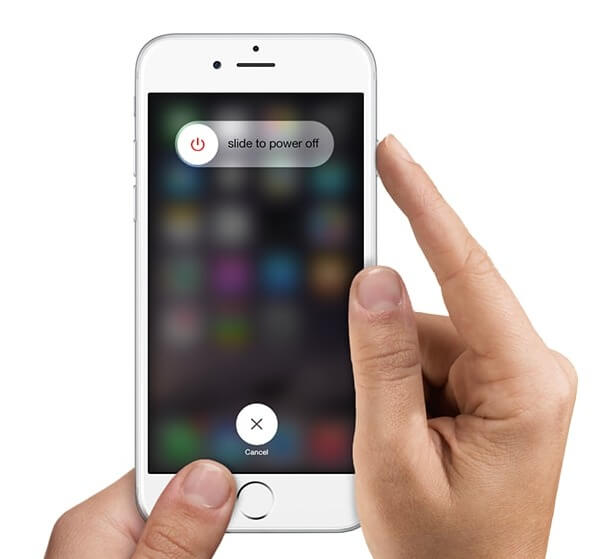
Pense duas vezes antes de redefinir as configurações de fábrica do iPhone e fazer backup do seu iPhone com antecedência. Todos os seus dados do iOS serão removidos totalmente. Clique nos botões "Configurações", "Geral", "Redefinir" e "Apagar todo o conteúdo e configurações" na ordem.
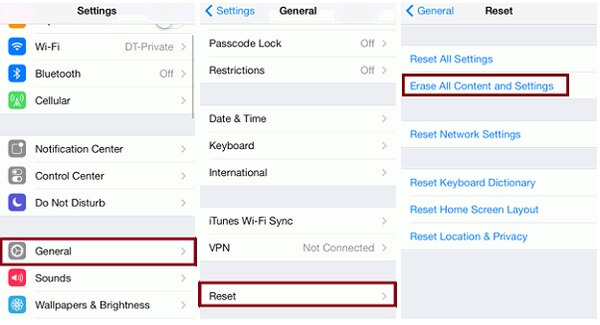
Às vezes, ocorre a notificação de 'Não é possível tirar foto' quando você abre o aplicativo Câmera. É principalmente porque não há armazenamento disponível suficiente para tirar e salvar fotos.
Se você liberar espaço de armazenamento do iOS regularmente, poderá se livrar de muitos outros problemas em potencial. Abra "Configurações" para obter "Geral". Clique em "Armazenamento e uso do iCloud" e escolha "Gerenciar Armazenamento" para verificar o espaço de armazenamento usado e disponível do iPhone. Mais tarde, libere o iPhone manualmente para liberar espaço para o aplicativo Câmera.
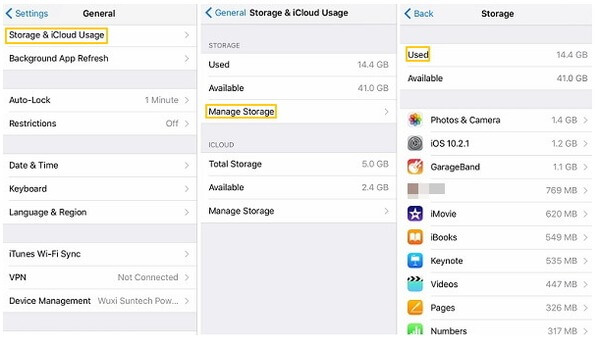
Ou você pode instalar um novo aplicativo para tirar fotos em vez do aplicativo de câmera padrão, como Instagram, VSCO e etc. Mas se a causa for a falta de armazenamento do iPhone, você deve liberar espaço suficiente para fazer o aplicativo Câmera funcionar fluentemente.
A lanterna desempenha um papel importante durante a tomada de fotos na noite escura. Portanto, você não poderá tirar fotos de pesadelos se a lanterna da câmera do iPhone não estiver funcionando.
Abra o aplicativo Câmera do iPhone e toque no ícone da lanterna mais vezes para certificar-se de que ligou o botão da lanterna.
Deslize para cima para acessar o Centro de Controle e toque na lanterna para ver se a luz do LED está acesa. Se a lanterna não estiver ligada, você pode limpar o Flash Len ou outras operações para remover as coberturas da lente.
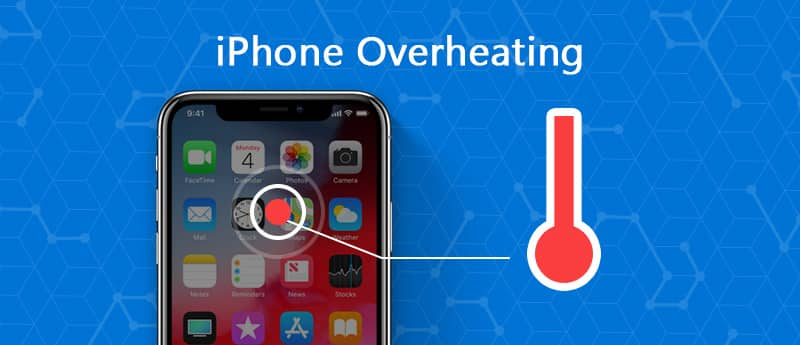
Se você usar o iPhone para gravar vídeos com o flash por muito tempo, ou se o iPhone ficar superaquecido, o dispositivo iOS não funcionará até que o iPhone esfrie.
Escolha "Configurações" e obtenha "Privacidade", encontre "Serviço de localização". escolha "Nunca" em "Câmera" para desativar os serviços de localização.
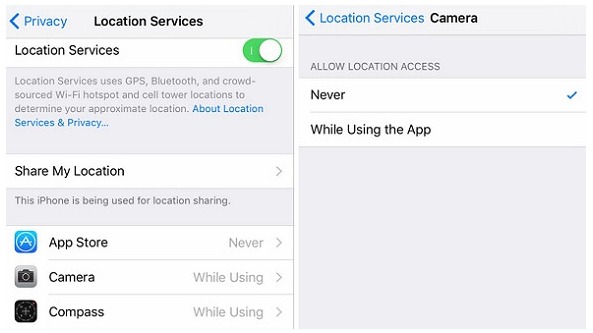
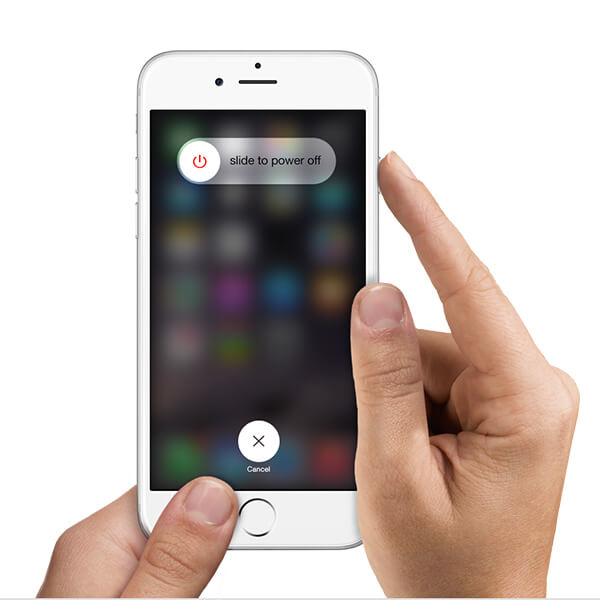
Você precisa pressionar os botões liga / desliga e inicial juntos para reiniciar o iPhone para corrigir o aplicativo da câmera que não está funcionando. (Para usuários do iPhone 7/7 Plus, pressione e segure os botões de energia e diminuir volume até que o logotipo da Apple apareça.)
A câmera traseira do iPhone não consegue focar e gera fotos borradas. Para corrigir o problema de câmera do iPhone sem foco, você pode operar com as seguintes soluções para corrigir o problema de câmera do iPhone.
Saia do aplicativo Câmera se aparecer uma imagem preta no iPhone ou se a tela mostrar uma lente fechada. Pressione rapidamente o botão home duas vezes, acesse o aplicativo Câmera de aplicativos usados recentemente e deslize para cima para fechar. Mais tarde, reinicie a câmera do iPhone para verificar.
Verifique se a lente da câmera traseira está arranhada. Se forem danos físicos e não puderem ser consertados manualmente, você deverá enviar o serviço de reparo para obter a substituição da lente. Ou você pode limpar com pasta de dente em uma direção para remover arranhões.
Você pode pressionar e segurar o botão da câmera até que a foto fique nítida durante o disparo. O iPhone pode demorar um pouco para detectar o foco da foto automaticamente.
Às vezes, você só quer definir um foco diferente para obter fotos com efeitos fotográficos específicos. Em seguida, você pode desativar o foco automático e tocar no foco da foto manualmente para definir o foco também.
Desligue o anúncio do iPhone e ligue-o para corrigir pequenas falhas e que podem ser a principal causa do mau funcionamento da câmera do iPhone. Você não deve esquecer esta solução poderosa, não importa quais problemas digitais você encontre.
É o método final que você usa para permitir que o aplicativo da câmera do iPhone funcione novamente. Todos os seus arquivos anteriores serão removidos, é melhor fazer backup de arquivos importantes do iPhone antes. Apesar dos danos causados pela água e outros danos graves, você pode consertar a câmera do iPhone que não está funcionando aqui.
Neste artigo, mostramos principalmente como resolver o problema de a câmera do iPhone não funcionar. Se você tiver qualquer outra boa solução, bem-vindo para nos contar.